728x90
반응형
DB 접속 Client 툴로 Oracle, Postgresql, MariaDB 등 현존하는 대부분의 DB 연결을 지원하는 DBeaver 툴을 설치해보고 DB 연결은 어떻게 설정하는지 확인해보고자 한다.
우선 공식 설치 파일은 아래 페이지로 가서 다운로드 받는다.
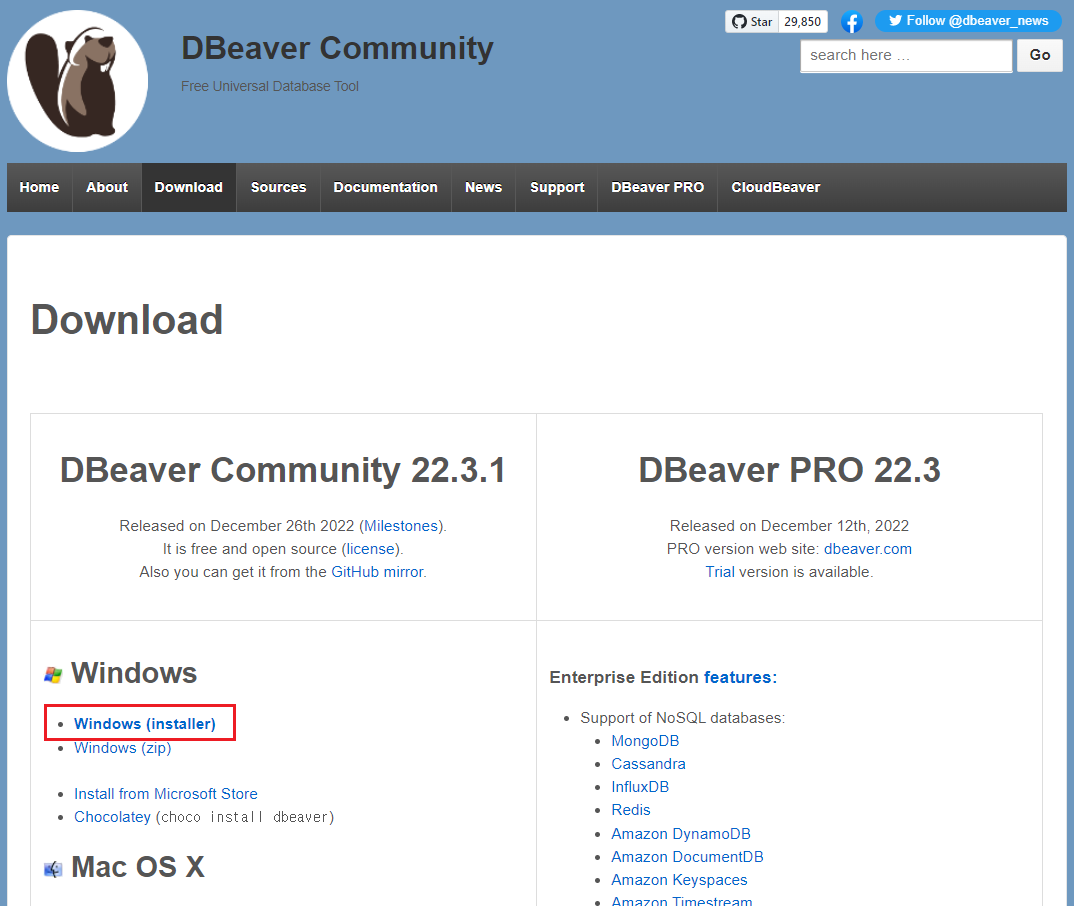
원하는 플랫폼의 인스톨러를 다운로드 받고 설치한다. (기본 설정값으로 설치 진행. Next 계속 입력)
Postgresql DB 연결
DBeaver 툴 설치 후 Tool 상에서 Postgresql DB 연결을 위해 jdbc 드라이버 설정을 해준다.
우선 Postgresql 용 jdbc 드라이버를 다운로드 받는다.
https://jdbc.postgresql.org/download
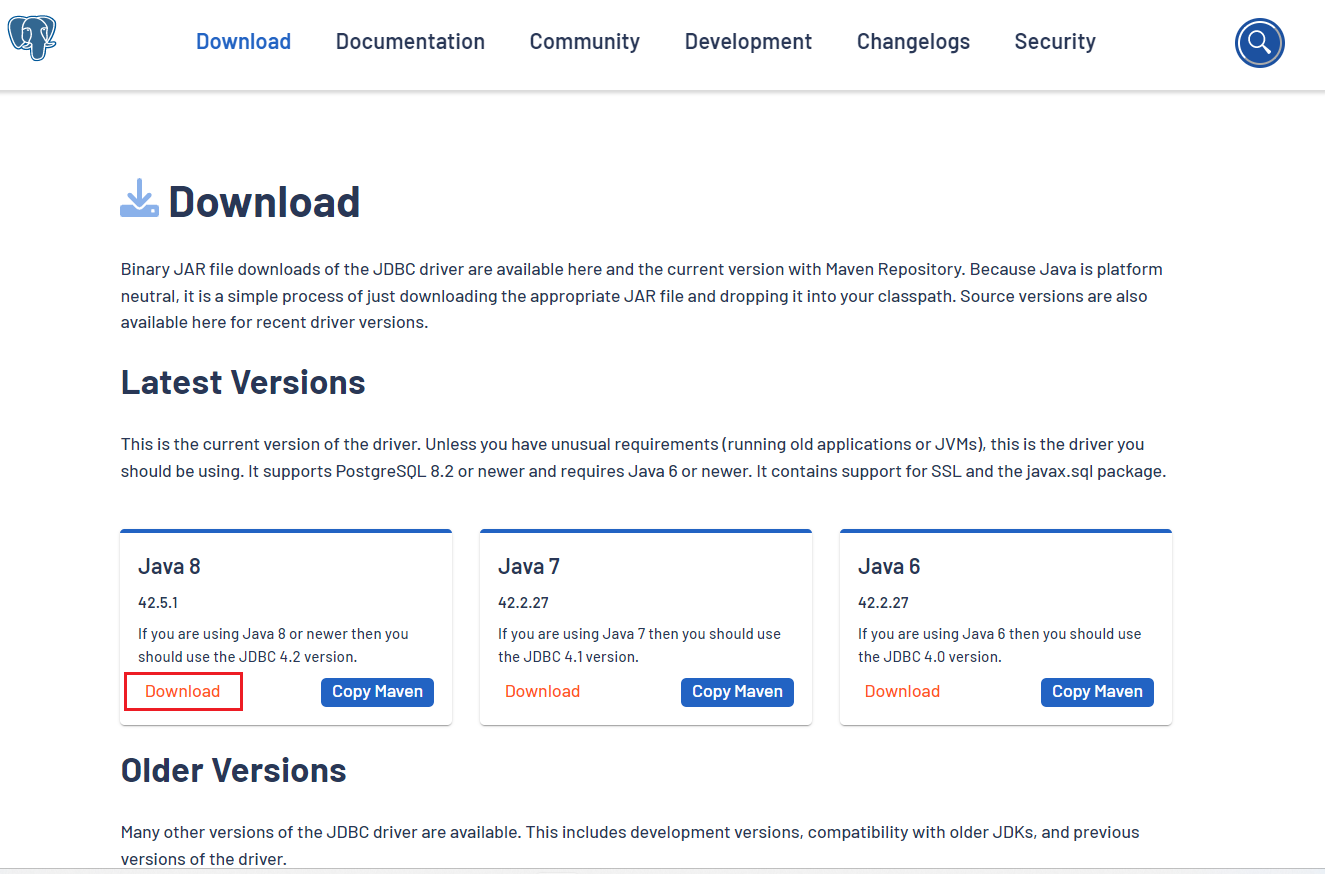
앞서 설치한 DBeaver 툴을 실행하고 Database -> New Database Connection을 선택한다.

Postgresql DB를 선택한다.

설정화면 우측 하단에 Driver Settings를 선택한다.

설정 팝업 상단의 Libraries 탭을 선택하고 기본으로 설정된 라이브러리들을 전체 선택 -> 우측에 Delete로 삭제한다.

Add File을 선택해서 앞서 다운로드한 postgresql 용 jdbc를 선택한다.
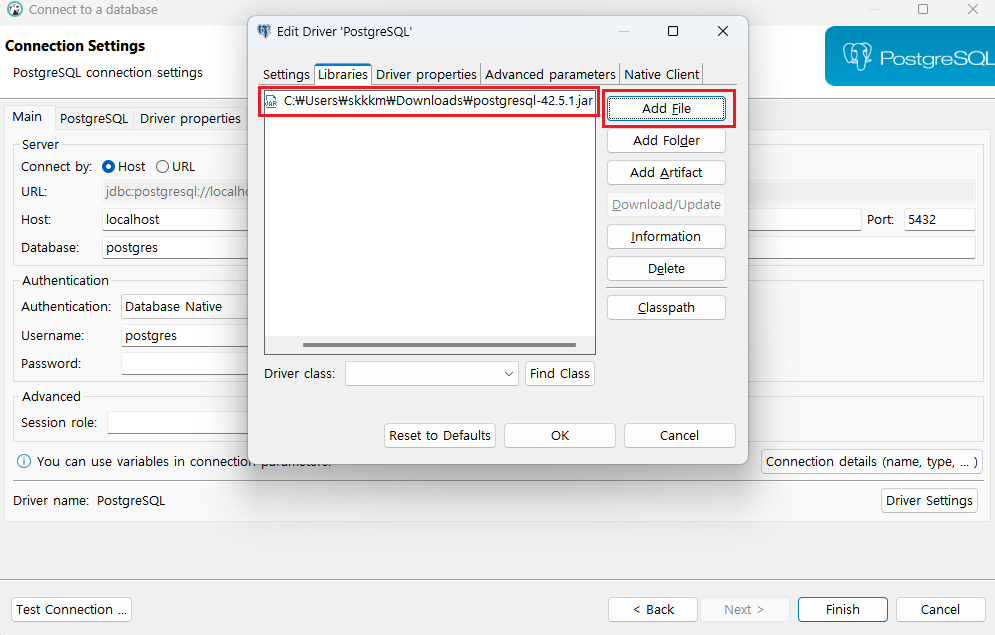
최종적으로 connections Settings에서 접속을 원하는 DB 접속 정보를 입력 후 연결을 수행한다.

728x90
반응형
'📌 DataBase > └ DBeaver' 카테고리의 다른 글
| [DBeaver] sql 파일 테이블 내보내기 불러오기 (0) | 2023.07.07 |
|---|---|
| [DBeaver] PostgreSQL 모든 Database 조회하기 해결 방법 (0) | 2023.07.06 |
| [DBeaver] PostgreSQL 모든 데이터베이스 보이게 하기 (0) | 2023.04.14 |


